Circle to Search, công cụ tìm kiếm thông minh từ Google, cho phép bạn nhanh chóng tra cứu bất cứ thứ gì hiển thị trên màn hình điện thoại mà không cần thoát ứng dụng hiện tại. Dù bạn có thể đã quen thuộc và sử dụng Circle to Search cho nhiều tác vụ cơ bản, hãy cùng thuthuatmobile.net đi sâu khám phá những trường hợp sử dụng sáng tạo và tiện lợi ít người biết đến, giúp bạn khai thác tối đa tiềm năng của tính năng này trong cuộc sống hàng ngày.
Tính năng đột phá này không chỉ đơn thuần là một công cụ tìm kiếm hình ảnh hay văn bản, mà còn là trợ thủ đắc lực giúp bạn giải quyết nhiều vấn đề tức thì. Từ việc xác minh thông tin, tìm hiểu kiến thức mới đến khắc phục sự cố kỹ thuật, Circle to Search mang đến một trải nghiệm tìm kiếm liền mạch và hiệu quả, biến chiếc điện thoại của bạn thành một trung tâm thông tin tức thời. Hãy cùng tìm hiểu chi tiết các mẹo và thủ thuật hữu ích này.
1. Kiểm tra thông tin và xác minh các tuyên bố
Trong kỷ nguyên số, tin tức giả mạo và thông tin sai lệch ngày càng phổ biến trên các nền tảng mạng xã hội hay ứng dụng nhắn tin. Tuy nhiên, nếu bạn sở hữu một chiếc điện thoại hỗ trợ tính năng Circle to Search của Google, việc kiểm tra và xác minh nội dung không chính xác sẽ trở nên cực kỳ dễ dàng. Đây là một mẹo hữu ích để trở thành người tiêu dùng thông tin thông thái.
Để bắt đầu, hãy mở trang web, hình ảnh hoặc đoạn văn bản chứa thông tin bạn muốn xác minh. Sau đó, kích hoạt Circle to Search và khoanh vùng nội dung cần kiểm tra. Circle to Search sẽ tự động tìm kiếm thông tin đó trên internet và hiển thị kết quả trong bảng điều khiển tìm kiếm của Google, thường đi kèm với bản tóm tắt do AI tạo ra (AI Overviews).
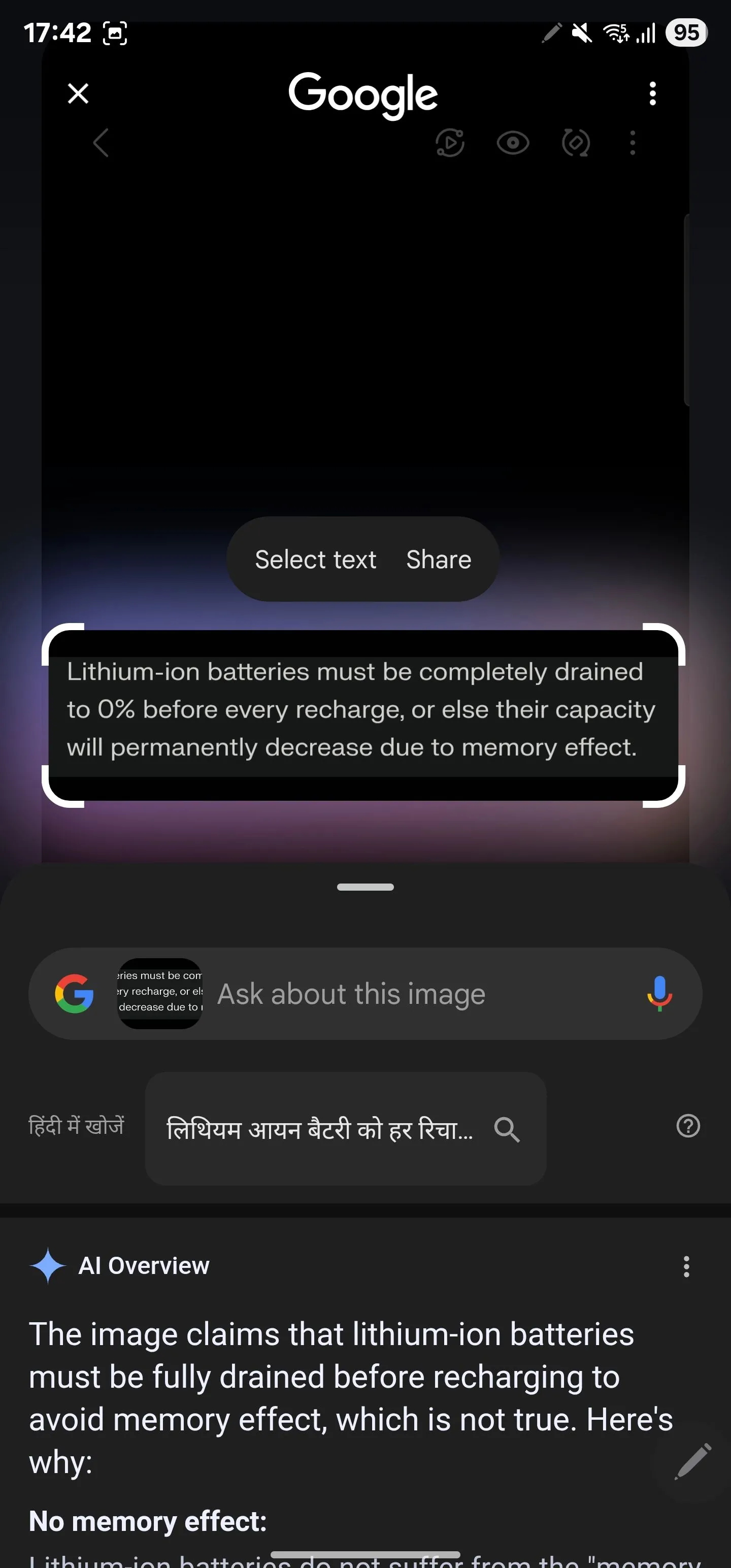 Người dùng đang chọn một đoạn văn bản trên màn hình điện thoại để kiểm tra thông tin bằng Circle to Search
Người dùng đang chọn một đoạn văn bản trên màn hình điện thoại để kiểm tra thông tin bằng Circle to Search
Nếu Circle to Search không tự động đưa ra phản hồi xác minh, bạn có thể nhấn vào ô tìm kiếm với dòng chữ “Ask about this image” (Hỏi về hình ảnh này) và yêu cầu nó xác minh nội dung trên màn hình bằng cách nhập các câu hỏi như “Is the claim in the text correct” (Tuyên bố trong văn bản có đúng không), “Fact-check the content on the screen” (Kiểm tra thông tin trên màn hình), hoặc những câu hỏi tương tự. Bạn cũng có thể đặt thêm các câu hỏi tiếp theo trong hộp tìm kiếm này nếu còn nghi ngờ hoặc muốn giải thích chi tiết hơn về một phần nào đó trong phản hồi. Nếu bạn không thích đọc, hãy nhấn nút “Listen” để nghe toàn bộ nội dung được đọc to. Ngoài ra, nút “Export” cho phép bạn sao chép phản hồi hoặc lưu vào một tài liệu trong Google Docs.
2. Tìm định nghĩa hoặc học các khái niệm mới
Trong quá trình sử dụng điện thoại hàng ngày, bạn có thể vô tình bắt gặp những từ mới, định nghĩa chưa rõ ràng hoặc các chủ đề xa lạ. Thay vì phải sao chép (nếu có thể) và tra cứu trực tuyến riêng lẻ, bạn hoàn toàn có thể sử dụng Circle to Search để giải thích và làm rõ những thông tin đó. Đây là một cách tuyệt vời để mở rộng kiến thức mà không làm gián đoạn trải nghiệm của bạn.
Khi nội dung bạn muốn tra cứu đang hiển thị trên màn hình, hãy kích hoạt Circle to Search và chọn văn bản bạn muốn tìm hiểu. Nếu đó là một từ hoặc cụm từ, Circle to Search sẽ tìm kiếm trên Google và trả về định nghĩa hoặc ý nghĩa của nó. Trong trường hợp là một khái niệm hoặc hiện tượng, bạn sẽ nhận được một lời giải thích chi tiết. Bạn có thể tiếp tục đặt các câu hỏi để nhận thêm thông tin chi tiết.
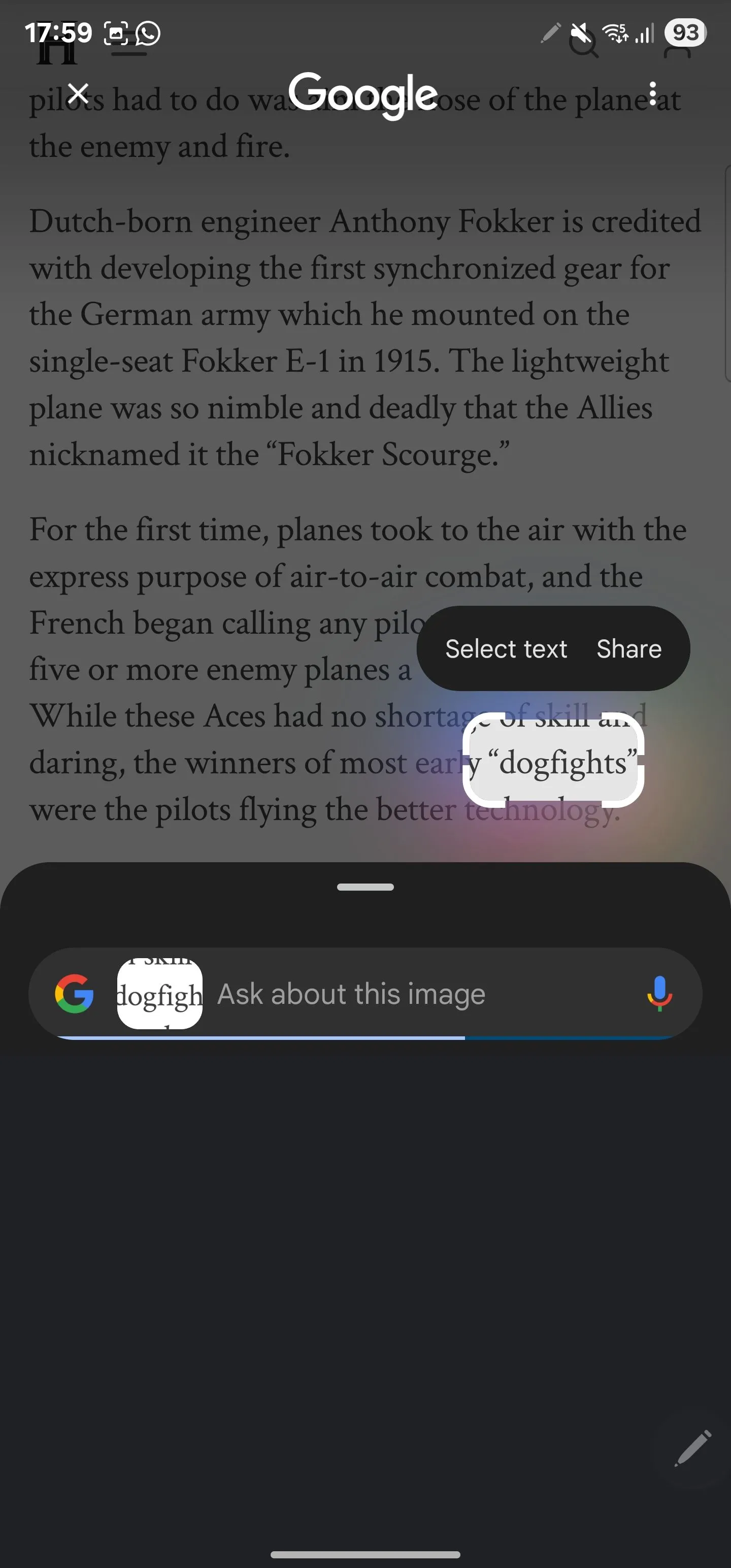 Thao tác sử dụng Circle to Search trên điện thoại Galaxy để tìm kiếm định nghĩa một từ hoặc khái niệm
Thao tác sử dụng Circle to Search trên điện thoại Galaxy để tìm kiếm định nghĩa một từ hoặc khái niệm
3. Tóm tắt hoặc dịch văn bản nhanh chóng
Ngoài việc giúp bạn tìm hiểu những điều mới, Circle to Search còn là một công cụ mạnh mẽ để tóm tắt văn bản. Điều này đặc biệt hữu ích khi bạn không muốn đọc hết các đoạn văn dài để nắm bắt ý chính hoặc tìm kiếm thông tin cụ thể. Bên cạnh đó, tính năng dịch của nó cũng vô cùng tiện lợi.
Để Circle to Search tóm tắt văn bản, hãy mở nội dung bạn muốn tóm tắt trên màn hình và kích hoạt Circle to Search. Sau đó, chọn văn bản cần tóm tắt, và bạn sẽ thấy một lời giải thích hoặc thông tin bổ sung. Nhấn vào thanh tìm kiếm ở phía trên và yêu cầu tóm tắt văn bản bằng cách gõ “Summarize the selected text” (Tóm tắt văn bản đã chọn) hoặc “Summarize the text on the screen” (Tóm tắt văn bản trên màn hình). Nó sẽ trả về một bản tóm tắt ngắn gọn.
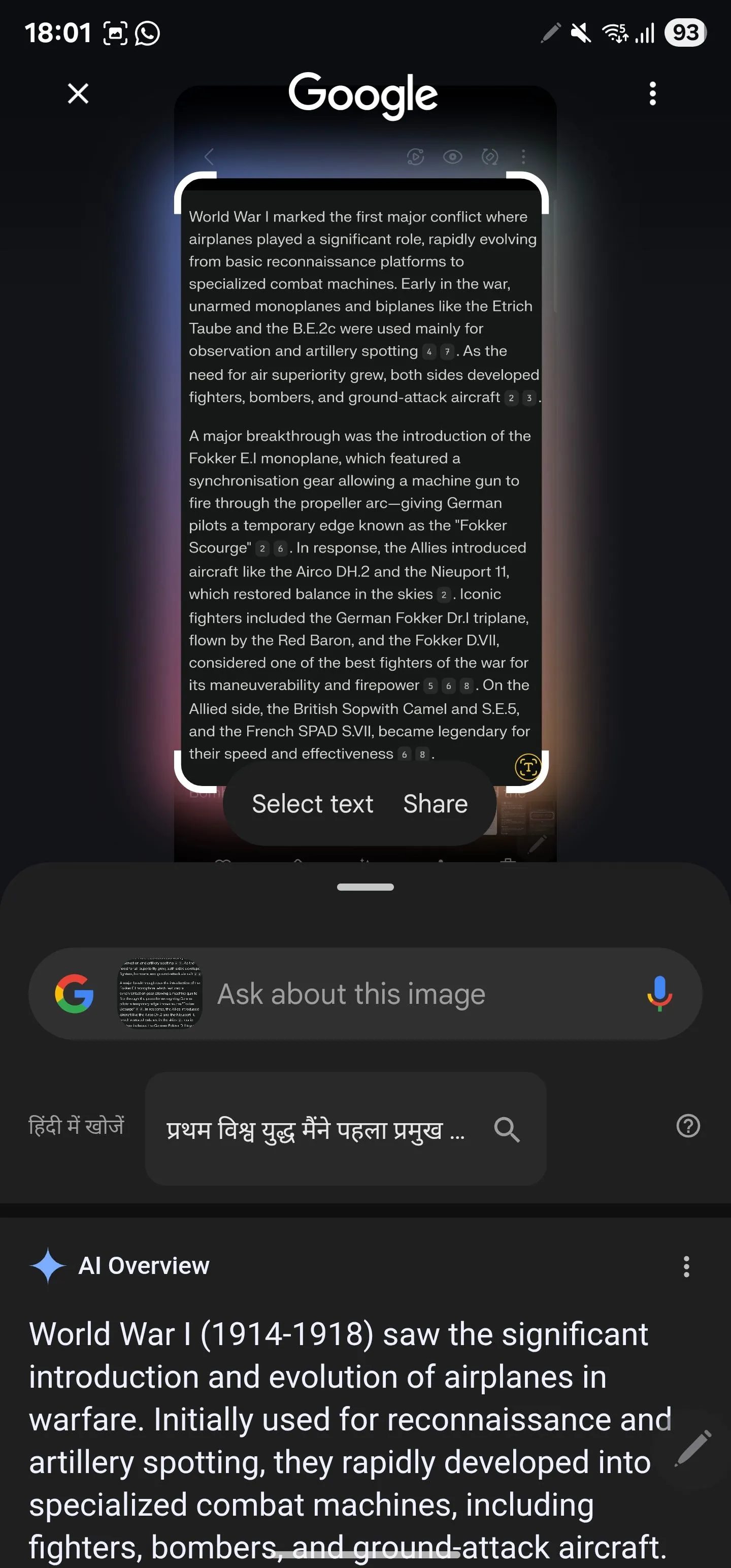 Cách chọn văn bản trên màn hình để Circle to Search tóm tắt nội dung chính
Cách chọn văn bản trên màn hình để Circle to Search tóm tắt nội dung chính
Thông thường, bạn sẽ nhận được bản tóm tắt dưới dạng đoạn văn. Tuy nhiên, bạn có thể yêu cầu Google hiển thị kết quả theo phong cách ưa thích. Ví dụ, nếu muốn tóm tắt dưới dạng gạch đầu dòng, bạn có thể chỉ định trong truy vấn của mình bằng cách nhập “Summarize the text using bullet points” (Tóm tắt văn bản bằng gạch đầu dòng). Nếu cảm thấy có thông tin thừa, bạn có thể yêu cầu loại bỏ những phần không cần thiết và chỉ liệt kê các ý chính với câu hỏi như “Outline only the main ideas in the content” (Chỉ phác thảo các ý chính trong nội dung) hoặc tương tự.
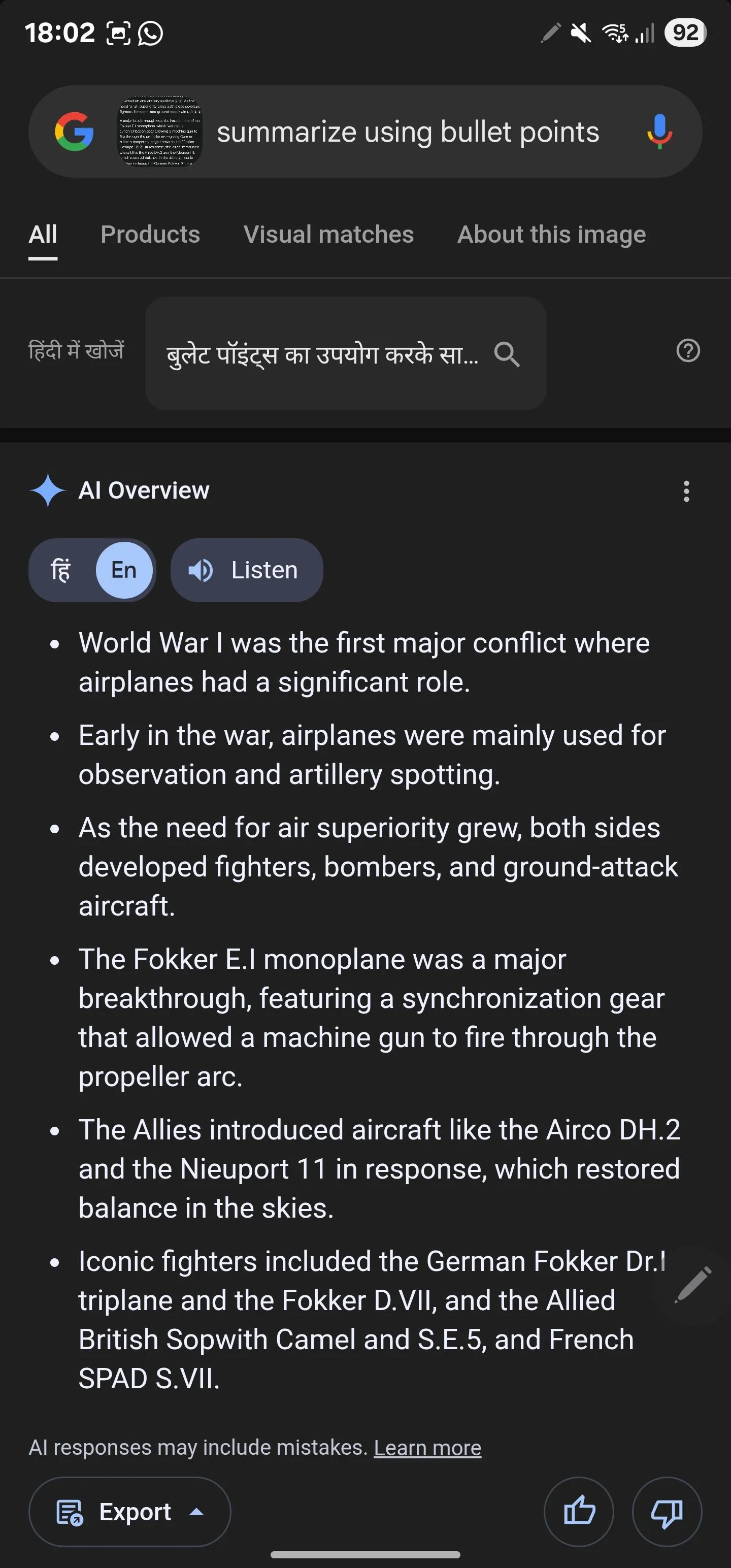 Yêu cầu Google tóm tắt văn bản bằng Circle to Search dưới dạng gạch đầu dòng để dễ theo dõi
Yêu cầu Google tóm tắt văn bản bằng Circle to Search dưới dạng gạch đầu dòng để dễ theo dõi
Tương tự, Circle to Search cũng có thể giúp bạn dịch văn bản bạn bắt gặp trên các ứng dụng hoặc trang web khác nhau. Để làm vậy, hãy giữ văn bản cần dịch trên màn hình và truy cập Circle to Search. Bạn sẽ thấy một phiên bản dịch của văn bản sang ngôn ngữ mặc định của thiết bị. Nếu có bất kỳ câu hỏi nào khác, bạn có thể nhấn vào thanh tìm kiếm ở phía trên và nhập chúng vào.
4. Tra cứu thành phần hoặc thông tin dinh dưỡng trên bao bì thực phẩm
Nếu bạn là người quan tâm đến chế độ ăn uống và cố gắng ăn uống lành mạnh, Circle to Search có thể là một trợ thủ đắc lực. Với tính năng này, bạn có thể nhanh chóng và dễ dàng tìm hiểu mọi thứ cần biết về các thành phần hoặc thông tin dinh dưỡng khác có trong các sản phẩm thực phẩm đóng gói.
Chắc chắn, bạn có thể tự kiểm tra bao bì để xem sản phẩm chứa gì, nhưng đôi khi bạn có thể bắt gặp những thành phần mà bạn biết rất ít hoặc chưa từng đọc trước đây. Trong những tình huống như vậy, thay vì phải tra cứu riêng lẻ, bạn có thể sử dụng Circle to Search để có được tất cả thông tin liên quan ngay lập tức.
Để thực hiện điều này, trước tiên, hãy chụp ảnh bao bì thực phẩm. Hoặc, mở ảnh nếu bạn đã có sẵn trong thư viện hoặc ứng dụng khác. Sau đó, kích hoạt Circle to Search và đánh dấu vùng chứa các thành phần. Bạn sẽ thấy một phản hồi trên màn hình với rất nhiều thông tin liên quan đến các thành phần bạn đã chọn. Nếu bạn muốn tìm hiểu thêm hoặc có thắc mắc về một thành phần cụ thể, hãy nhập câu hỏi đó vào thanh tìm kiếm ở phía trên.
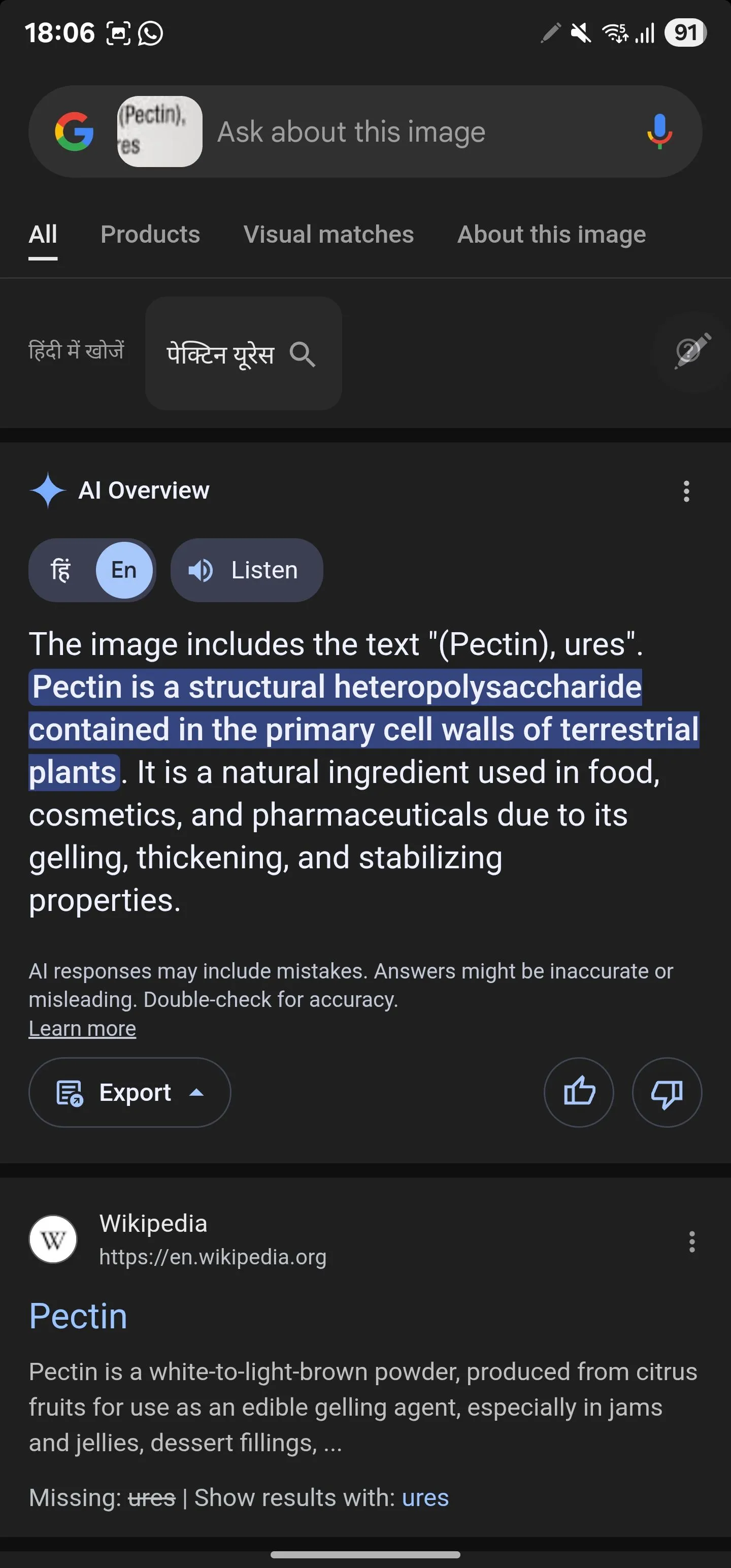 Kết quả AI Overviews từ Circle to Search khi tra cứu thông tin về thành phần dinh dưỡng trên bao bì thực phẩm
Kết quả AI Overviews từ Circle to Search khi tra cứu thông tin về thành phần dinh dưỡng trên bao bì thực phẩm
5. Tìm kiếm người trong video, chương trình truyền hình hoặc phim
Có những lúc bạn đang xem một video, chương trình truyền hình hoặc phim và đột nhiên xuất hiện những khuôn mặt xa lạ trên màn hình. Phản ứng tự nhiên của bạn là tìm kiếm dàn diễn viên của chương trình hoặc phim đó trực tuyến. Tuy nhiên, việc này trở nên khó khăn hơn đối với một video bạn đang xem trực tuyến hoặc được ai đó chia sẻ.
Circle to Search giúp việc nhận diện người trong những trường hợp này trở nên dễ dàng. Hãy bắt đầu phát video và tạm dừng ở khung hình mà khuôn mặt của người bạn muốn nhận diện hiển thị rõ ràng. Sau đó, kích hoạt Circle to Search và chọn khuôn mặt của người đó. Bạn sẽ thấy tên của họ cùng với rất nhiều thông tin khác trong kết quả. Nếu muốn biết thêm chi tiết về người đó, hãy nhập truy vấn của bạn vào thanh tìm kiếm ở phía trên.
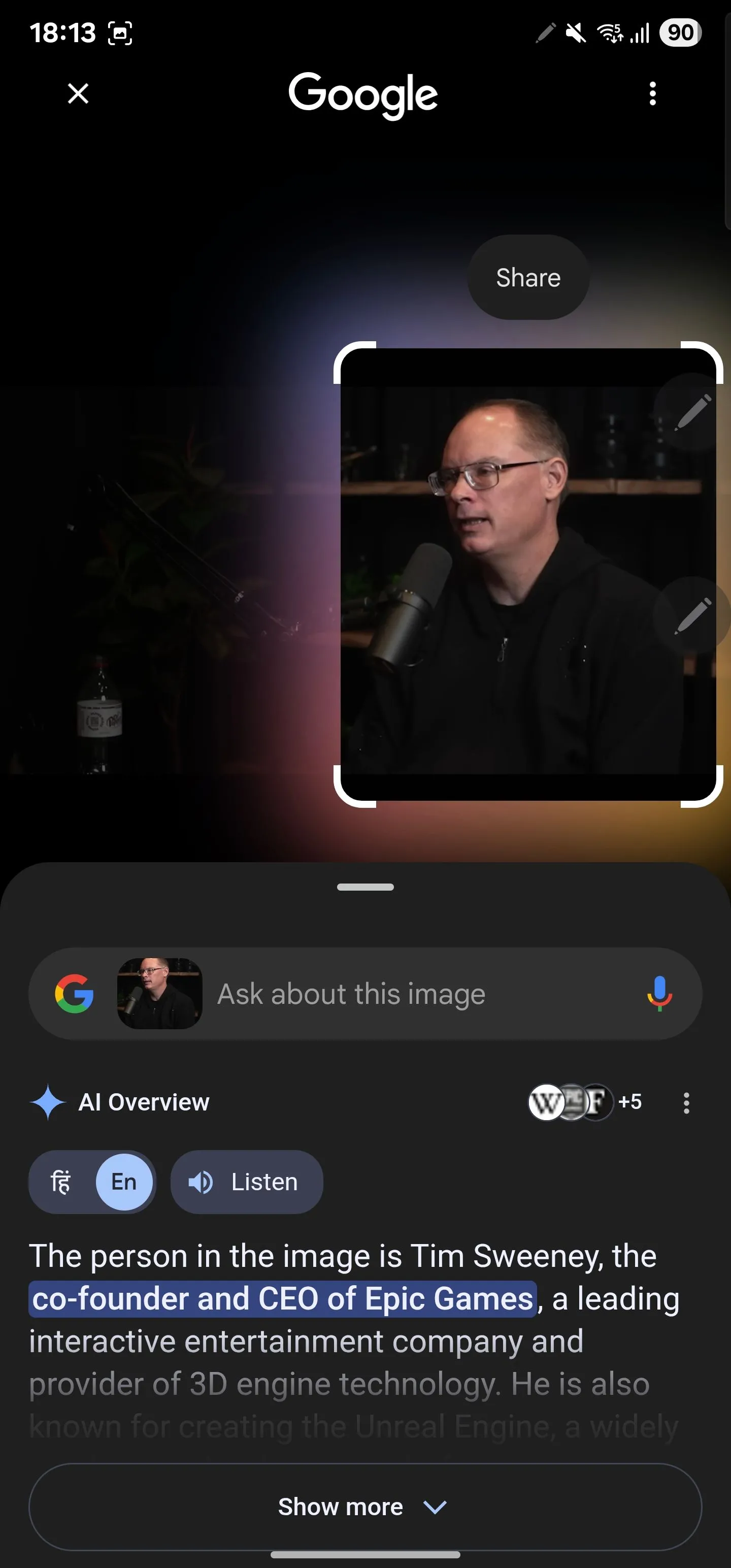 Chọn một khuôn mặt người trong video bằng Circle to Search để tìm kiếm thông tin diễn viên hoặc nhân vật
Chọn một khuôn mặt người trong video bằng Circle to Search để tìm kiếm thông tin diễn viên hoặc nhân vật
6. Xác định và khắc phục sự cố với phương tiện hoặc thiết bị
Cuối cùng, nhưng không kém phần quan trọng, bạn có thể sử dụng Circle to Search để khắc phục sự cố với phương tiện hoặc các thiết bị công nghệ của mình. Đây có thể là một yếu tố thay đổi cuộc chơi khi, chẳng hạn, bạn nhìn thấy đèn cảnh báo trên bảng điều khiển ô tô hoặc thông báo lỗi trên màn hình máy tính xách tay mà không biết phải làm gì. Dù thiết bị hay vấn đề là gì, bạn đều có thể xác định, tìm hiểu thêm về nó và tìm giải pháp để tự mình khắc phục.
Đầu tiên, hãy chụp ảnh phương tiện hoặc thiết bị nơi vấn đề hiển thị rõ ràng. Mở ảnh đó, kích hoạt Circle to Search và chọn khu vực có vấn đề hoặc thông báo lỗi.
Circle to Search sẽ tìm kiếm trực tuyến và đưa ra lời giải thích. Trong một số trường hợp, bạn có thể không thấy câu trả lời ngay lập tức. Hãy nhấn vào thanh tìm kiếm ở phía trên và nhập truy vấn của bạn. Ví dụ, nếu bạn thấy đèn LED LOS nhấp nháy màu đỏ trên bộ định tuyến (router), bạn có thể hỏi điều gì đó như “LOS là gì và tại sao đèn LED lại nhấp nháy màu đỏ?”.
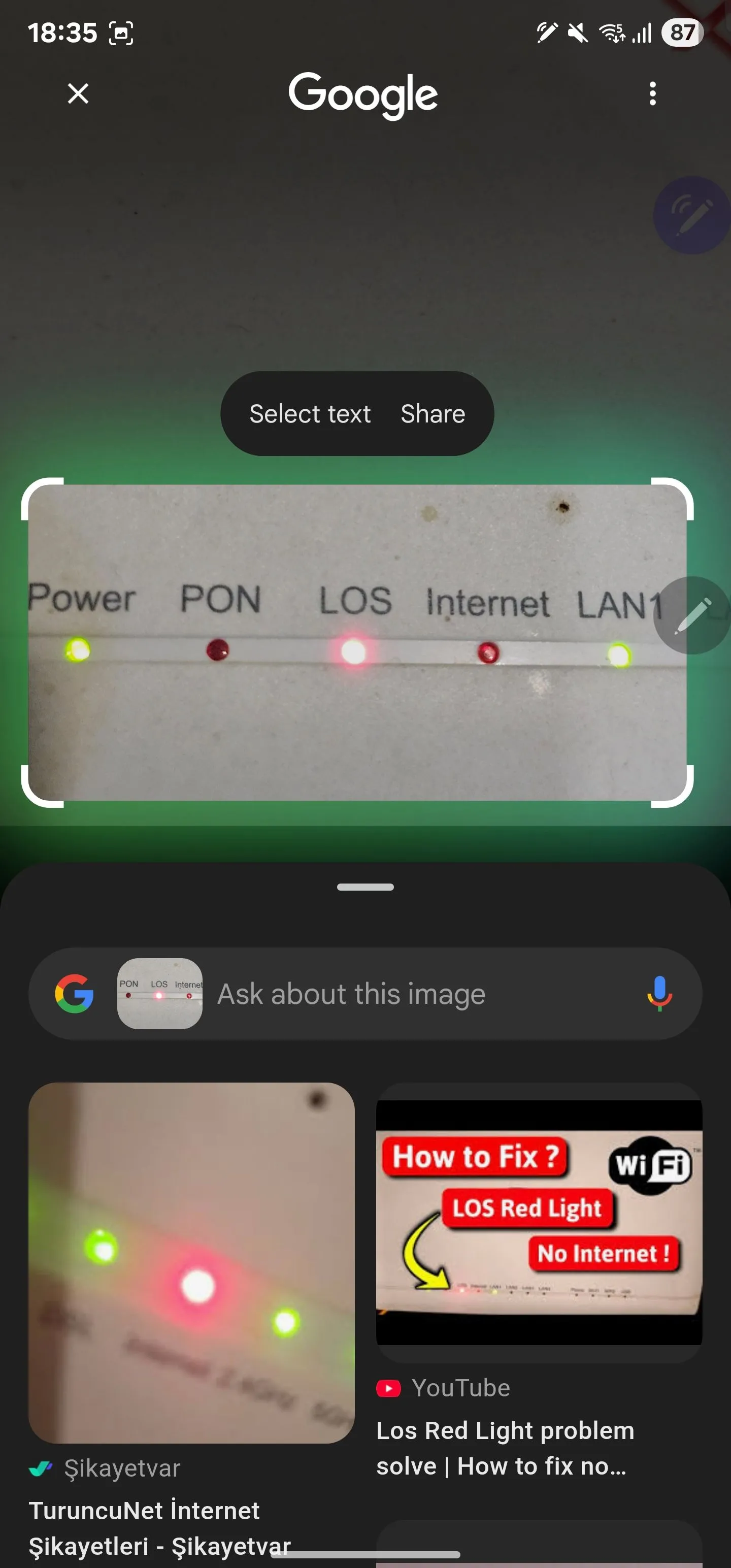 Sử dụng Circle to Search để xác định vấn đề qua các đèn LED trên router bị lỗi
Sử dụng Circle to Search để xác định vấn đề qua các đèn LED trên router bị lỗi
Google sau đó sẽ đưa ra lời giải thích chi tiết, cùng với các lý do có thể khiến bạn gặp phải vấn đề đó và các giải pháp bạn có thể thử để khắc phục. Nếu nó không đưa ra các bản sửa lỗi, bạn có thể hỏi dưới dạng câu hỏi tiếp theo.
Những cách dùng này chỉ là một vài trong số vô vàn ứng dụng thông minh của Circle to Search trong cuộc sống hàng ngày. Tuy nhiên, phạm vi sử dụng của tính năng này vẫn chưa dừng lại ở đây: công cụ này rất có thể còn nhiều ứng dụng thú vị khác, như giải các phương trình toán học, tra cứu sản phẩm để mua trực tuyến, và nhiều hơn nữa, mà bạn sẽ khám phá khi bắt đầu sử dụng nó thường xuyên hơn.
Circle to Search hiện đã có mặt trên nhiều dòng điện thoại Android từ các thương hiệu như Google, Samsung, OnePlus, và nhiều hãng khác. Nếu bạn chưa thử, hãy trải nghiệm ngay. Chắc chắn nó sẽ giải quyết gần như mọi nhu cầu tìm kiếm trực quan của bạn một cách hiệu quả và nhanh chóng.


